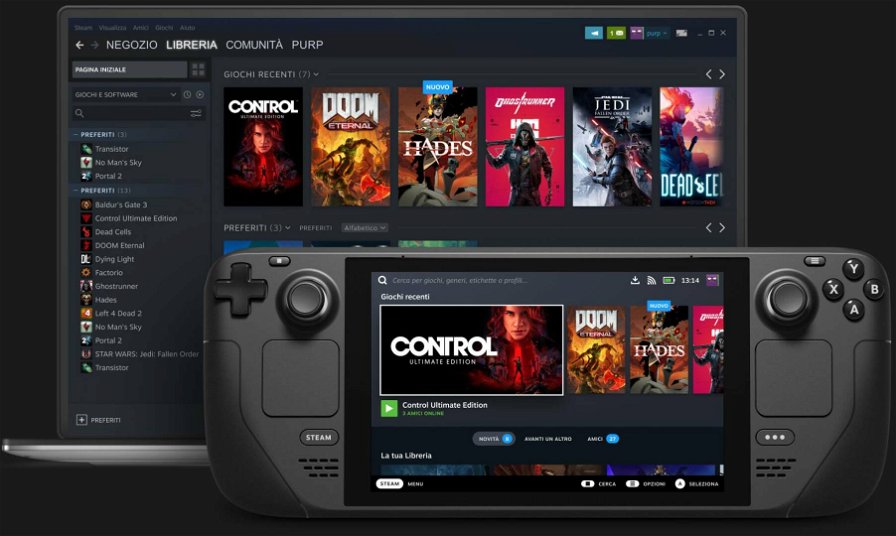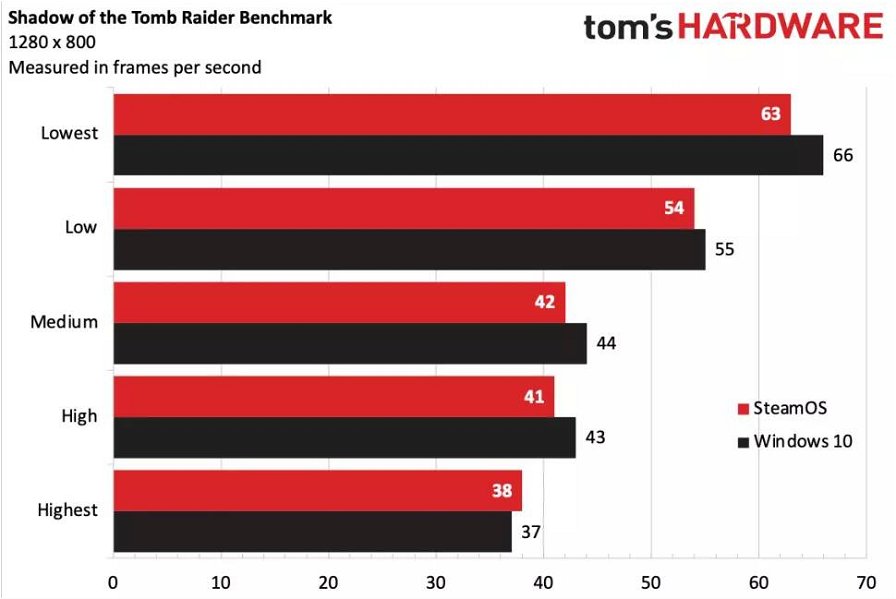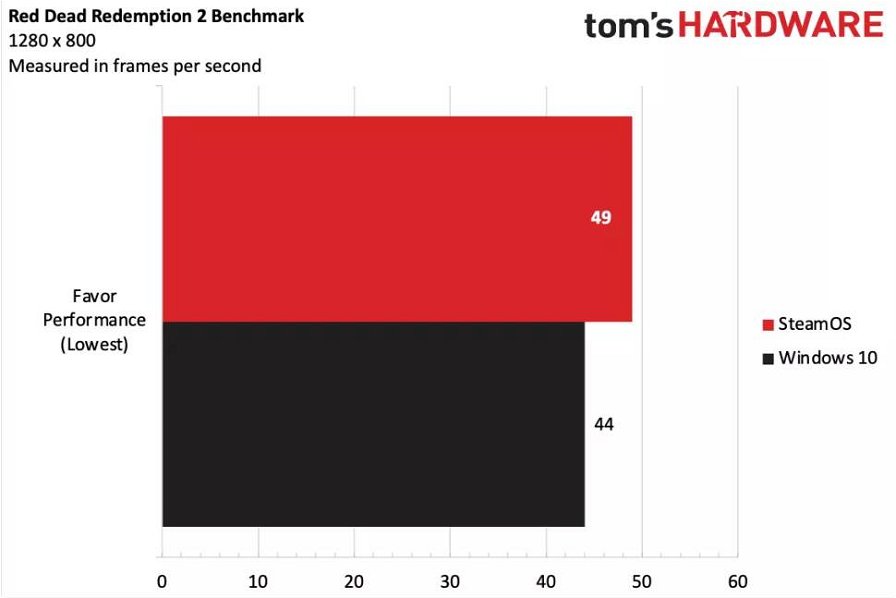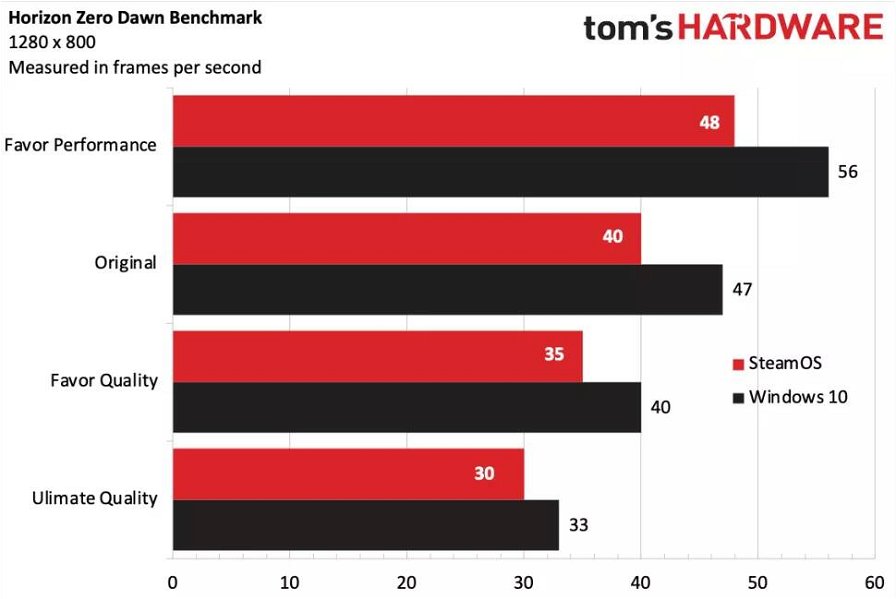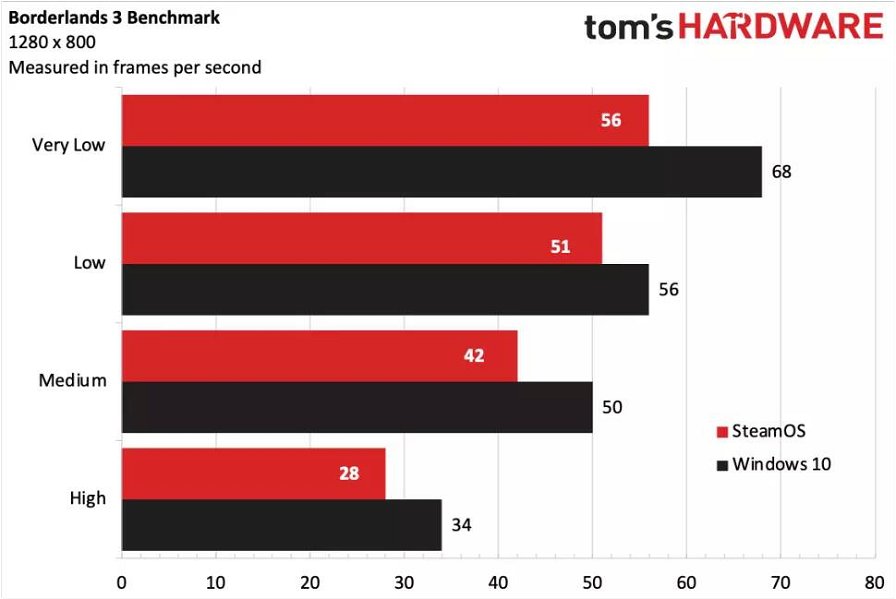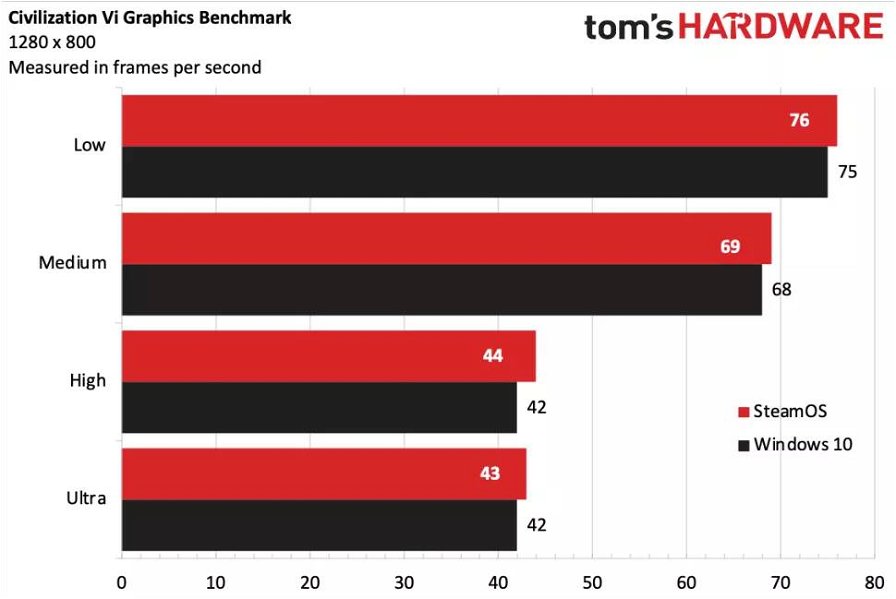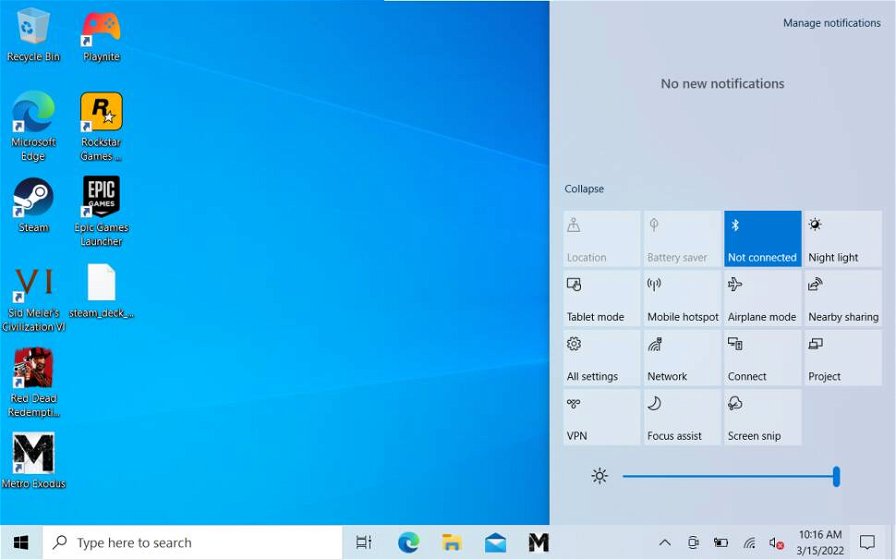Una delle costanti che ha accompagnato l'annuncio di Steam Deck è stata la dichiarazione dell'azienda che, sostanzialmente, afferma si tratti del tuo PC, quindi puoi farci tutto quello che vuoi. Questo per dire che, nonostante la console di gioco portatile ha già preinstallato SteamOS (che si basa su Linux), è possibile, volendo, installare una versione di Windows sullo stesso.
Quindi indovinate cosa abbiamo fatto? Esatto, abbiamo preso lo Steam Deck, ci abbiamo installato Windows 10 e abbiamo fatto un paio di test. Sebbene ci siano una serie di vantaggi derivanti dalla libertà di manovra offerta da Windows, ci sono ovviamente anche delle "controindicazioni" da prendere in considerazione. E, come piace fare a noi di Tom's Hardware, abbiamo effettuato dei benchmark per fare un paragone tra l'esperienza di gioco su Windows e su SteamOS.
Durante questi test abbiamo utilizzato Windows 10, poiché (almeno per il momento) il BIOS di Steam Deck non supporta il firmware TPM, rendendo dunque più macchinosa l'installazione di Windows 11. In ogni caso, Valve ha già dichiarato che in futuro verranno rilasciati degli aggiornamenti del BIOS che consentiranno di utilizzare anche l'ultima versione del sistema operativo di Microsoft.
In aggiunta, sebbene Valve abbia rilasciato i vari driver per GPU, Wi-Fi e Bluetooth, manca ancora una componente fondamentale: il comparto audio. Ciò vuol dire che fin quando non verranno rilasciati i driver per gli speaker, l'unico modo in cui sarà possibile sentire l'audio di sistema sarà quello di utilizzare un paio di cuffie/speaker Bluetooth, o con attacco USB-C.
Prestazioni di Steam Deck con Windows
L'ipotesi di partenza era quella che, poiché ci ritroviamo sempre sullo stesso hardware, l'esperienza di gioco su Windows sarebbe stata migliore, a prescindere, di quella su SteamOS. Questa supposizione nasce dal fatto che, a meno che i giochi non vengano sviluppati in modo nativo per Linux, i giochi su SteamOS utilizzano la compatibilità di Proton per funzionare.
Ovviamente, non è stato sempre così. Alcuni giochi infatti giravano meglio su SteamOS.
Nella nostra recensione di Steam Deck, abbiamo effettuato i vari test giocando a Shadow of the Tomb Raider, Red Dead Redemption 2, Horizon Zero Down, Borderlands 3, Civilization VI e Guardians of the Galaxy. Di questi, tre funzionavano in modo decisamente più fluido su Windows, mentre gli altri tre fornivano un'esperienza migliore su SteamOS (ciò è dovuto in parte al fatto che uno di questi giochi non si avviava per nulla su Windows, a causa di problemi relativi ai driver).
Nel benchmark di Shadow of the Tomb Raider, che è stato sviluppato come gioco nativo per Linux, è possibile notare come su Windows il gioco sia riuscito a raggiungere due o tre frame in più rispetto a SteamOS, a eccezione della configurazione con le impostazioni grafiche al massimo, dove c'è stato solo un frame di differenza (a favore di SteamOS).
Per quanto riguarda Red Dead Redemption 2, abbiamo utilizzato le impostazioni grafiche più basse, e con 44 FPS la versione su Windows si è piazzata leggermente dietro rispetto a quella su SteamOS (che utilizzava Proton). Inoltre, su Windows ci sono stati dei piccoli intoppi, come l'impossibilità di modificare la risoluzione (che rimaneva sempre fissa a 1280 x 800) e il fatto che il gioco non riusciva a partire senza aver prima collegato un paio di cuffie Bluetooth: da ciò è possibile concludere che non è possibile avviare Red Dead Redemption 2 senza audio, e, come abbiamo già detto, i driver appositi non sono ancora disponibili su Steam Deck.
Dal benchmark di Horizon Zero Dawn si evince come il gioco fornisca prestazioni migliori su Windows. La differenza principale la si è notata utilizzando l'impostazione che favorisce le prestazioni, ottenendo 56 FPS su Windows contro i 48 FPS di SteamOS. Questa differenza di 8 FPS si è ridotta man mano che le impostazioni grafiche venivano aumentate, raggiungendo un minimo di 3 FPS con la grafica al massimo, ma Windows ne è uscito comunque vincitore.
La differenza maggiore a favore di Windows 10 la si ha con Borderlands 3: impostando la grafica al minimo, siamo riusciti a ottenere ben 68 FPS su Windows, contro i 56 FPS di SteamOS, arrivando fino a un minimo di 34 FPS con il massimo delle impostazioni grafiche (con le quali si riusciva comunque a giocare decentemente su Windows). Le stesse impostazioni ci hanno permesso di raggiungere solamente 28 FPS su SteamOS, rendendo sostanzialmente impossibile fare una partita in tranquillità.
La sfida su Civilization VI si è conclusa con quello che potremmo definire un pareggio. Se proprio vogliamo essere pignoli, possiamo dire che il confronto è stato vinto da SteamOS, ma solamente per 1-2 FPS di differenza.
Vi starete chiedendo dove si trova Guardians of Galaxy, in tutto ciò. Questo è proprio il gioco che, come avevamo accennato nell'introduzione, non si è neanche avviato su Windows, restituendo un messaggio di errore relativo al driver D3D12, suggerendo che ci fosse la presenza di un problema con il supporto a DirectX 12 (anche se altri giochi che abbiamo testato con DX12 non hanno dato nessun problema).
Durante il test iniziale di Steam Deck, non siamo riusciti ad avviare il benchmark di Metro Exodus, poiché si ha un file eseguibile separato dal videogioco (che arriva in versione Windows). Ciò non è stato infatti un problema su Windows, dove abbiamo avviato HWInfo e iniziato a registrare i dati. Questo benchmark ha funzionato un po' da stress test, rimanendo in esecuzione per 15 volte in modo da simulare mezz'ora di utilizzo del gioco. In questo caso la grafica è stata impostata al minimo, utilizzando la risoluzione nativa 1280 x 800.
C'è comunque da dire che HWInfo non è ancora totalmente compatibile con la APU custom "Aerith" presente su Steam Deck. Il software infatti è riuscito a restituire solamente la velocità di clock della CPU, i cui core, durante lo stress test, hanno lavorato a una frequenza media di 2.62 GHz, risultando in un frame rate medio di 64.61 FPS. Non siamo però riusciti, a causa di questa piccola incompatibilità, a misurare la temperatura e la frequenza di clock della GPU.
Nella nostra recensione abbiamo anche utilizzato Geekbench sul desktop KDE Plasma: il confronto tra la versione Linux e quella Windows vede vincitore, seppur di poco, il primo sistema operativo, con un punteggio leggermente superiore nelle prestazioni single-core e multi-core.
L'esperienza con Windows su Steam Deck
Sebbene i giochi riescano a girare abbastanza bene sul display 1280 x 800 da 7", i sistemi operativi desktop hanno bisogno di un po' più di spazio di manovra. La stessa sensazione l'abbiamo provata con KDE Plasma su SteamOS: fa piacere riuscire ad avere l'accesso, ma non si ha proprio il massimo della comodità se si decide di utilizzarlo quotidianamente, potendo usare solamente i controlli integrati e lo schermo.
Uno dei punti di forza maggiori di SteamOS è sicuramente il fatto che è stato progettato pensando contemporaneamente all'utilizzo tramite controller e tramite touch screen: Windows, sebbene le modifiche effettuate per renderlo più "touch-friendly", non è stato creato per schermi così piccoli (e si è visto).
È possibile utilizzare Windows tramite i controlli integrati, ma è necessario fare prima un po' di pratica. Lo stick destro e il touch pad (vi consigliamo di utilizzare il secondo) servono a muovere il cursore del mouse, mentre lo stick sinistro permette di spostarsi tra i menu. Tramite il touch pad è inoltre possibile effettuare lo scrolling orizzontale e verticale.
Una cosa alla quale ci si impiega un po' ad abituarsi è che il trigger destro ha la funzione di click sinistro, e viceversa: ciò potrebbe avere effettivamente senso se si sta giocando a uno sparatutto in prima persona, dove il trigger destro viene tipicamente utilizzato per sparare, ma questa soluzione potrebbe comunque mettere inizialmente in confusione l'utilizzatore (come è successo con noi).
In ogni caso, abbiamo scoperto che a volte i controlli potrebbero bloccarsi, specialmente durante il lancio dei programmi. È effettivamente strana come sensazione, ma tenete a mente che ogni tanto i touch pad - compreso il feedback aptico - potrebbero bloccarsi.
Su Windows 10 è possibile utilizzare la tastiera touch, ma è disponibile anche l'opzione per usare l'overlay della tastiera di Steam, che consente di utilizzare i due touch pad per digitare le lettere. Fin quando Steam rimane in esecuzione, potete farla apparire premendo i due stick.
Chi vi verrà incontro in Windows è il Centro Azioni: è probabile che vogliate espandere le opzioni disponibili in modo da avere accesso rapido alla barra di regolazione della luminosità e alle opzioni Bluetooth. Ciò che vorremmo è poter associare queste azioni al pulsante "...", che altrimenti non trova nessuna utilità in Windows 10. Al momento, se siete all'interno di un gioco e volete modificare un'opzione, l'unica cosa che potete fare è tornare indietro sul desktop per effettuare le modifiche.
Neanche il pulsante "Steam" ha una vera e propria funzione, se non fosse per un'unica eccezione: la modalità "Big Picture" di Steam. Il software, così come SteamOS stesso, è stato progettato per essere utilizzato con un controller. Quando il gioco è in esecuzione, la pressione del pulsante "Steam" vi farà entrare nella modalità citata prima, rendendo disponibili le opzioni per il controller, l'overlay della tastiera e l'uscita dal gioco.
Le impostazioni del controller permettono anche di associare una scorciatoia per effettuare uno screenshot mentre giocate su Steam. L'unico problema è che il tool per effettuare gli screenshot su Windows viene invocato tramite la scorciatoia Windows + Shift + S, il che rende sostanzialmente impossibile richiamarlo senza l'ausilio di una tastiera.
Dunque possiamo dire che la modalità "Big Picture" di Steam è ciò che di più simile troverete a SteamOS. Essa rende inoltre disponibili alcune configurazioni per il controller tipiche di SteamOS, elevando Steam un gradino più in alto rispetto agli store, anche su Windows.
In ogni caso, una delle motivazioni più forti per la quale installare Windows sul vostro Steam Deck è che ciò rende possibile installare altri launcher oltre a Steam. Epic Games, Origin, GOG Galaxy, Rockstar Games e molti altri, si comportano tutti allo stesso modo. Se disponete di un abbonamento Xbox Game Pass potrete far funzionare tutti i giochi, anche quelli che non girano su SteamOS per via delle politiche anti-cheat.
Avrete anche la possibilità di installare un gestore di librerie come Playnite, in modo da avviare tutti i giochi di ogni launcher da un unico punto (ovviamente dovrete dare l'autorizzazione effettuando il login a tutti i launcher, in modo da effettuare la sincronizzazione).
Immaginiamo, nel frattempo, che la community di utenti di Steam Deck potrebbe rilasciare essa stessa un software che va a sistemare tutti i bug che Windows presenta sulla console. Non sarebbe di certo la prima volta che quando nessuno offre supporto a una piattaforma, gli utenti si attivano per risolvere la questione in autonomia. Non si ha però una previsione temporale accurata su quando ciò succederà, ma Valve ha comunque già dichiarato che "purtroppo non sarà in grado di offrire supporto per quanto riguarda 'Windows on Deck'".
SteamOS o Windows?
Possiamo dunque affermare che l'esperienza offerta da Steam Deck è senza dubbio più piacevole se si utilizza SteamOS, poiché si combina perfettamente con l'hardware e offre un accesso rapido a tutte le impostazioni che si vogliono modificare mentre si gioca.
Dall'altro lato, Windows non trova lo stesso supporto, e Valve ha dichiarato che non sarà lei a offrirlo. Però funziona, e alcuni giochi girano addirittura meglio rispetto a SteamOS. Il problema è che farlo funzionare è un po' più macchinoso. In ogni caso otterrete il beneficio di una maggiore libertà di movimento come se foste su un PC, compresi più launcher (oltre a Steam) e di conseguenza più videogiochi.
L'ideale, secondo noi, sarebbe quello di avere un dual boot. Valve ha già dichiarato di essere al lavoro su un installer per SteamOS che consentirà di effettuarlo, ma non è ancora chiaro quando una cosa del genere verrà resa disponibile. Attualmente, si può solamente scegliere tra uno dei due: SteamOS o Windows?
Ciò che sarebbe possibile fare attualmente sarebbe tenere la libreria di Steam su SteamOS, lasciando una partizione più piccola per gli altri launcher, come Epic Games o Xbox Game Pass. La procedura che più si avvicina a ciò prevede di installare Windows su una scheda SD. Sebbene non abbiamo ancora effettuato dei test con questa configurazione, è lecito pensare che in questo modo effettuare lo switch tra Windows e SteamOS diverrebbe decisamente più facile, poiché bisognerebbe solo modificare il drive dal quale effettuare il boot. Se siete interessati a provare, potete seguire la nostra guida su come installare Windows 10 su Steam Deck.
Se tutta la vostra libreria di videogiochi si trova già su Steam, non avete motivo di cambiare sistema operativo. È risaputo però che l'ecosistema dei PC si è sempre basato sul lasciare quanta più libertà di movimento possibile all'utente: dunque, se da un lato l'esperienza offerta da Windows è effettivamente meno fluida di quanto vorremmo, dall'altro siamo lieti di vedere che funzioni.


.png)